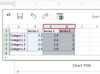Легко синхронізуйте всі свої скриньки електронної пошти.
Щоб синхронізувати свої облікові записи електронної пошти, необхідно налаштувати параметри клієнта електронної пошти та поштового сервера. Облікові записи мають бути налаштовані як облікові записи Internet Message Access Protocol (IMAP). Цей тип облікового запису електронної пошти зберігає всю вашу електронну пошту на поштовому сервері, поки ви не вирішите її видалити. Клієнти електронної пошти з підтримкою IMAP синхронізуються із сервером, так що ваші прочитані та непрочитані повідомлення електронної пошти завжди оновлюються на всіх комп’ютерах. Таким чином, ваша поштова скринька IMAP з робочого комп’ютера, домашнього комп’ютера і навіть мобільного пристрою однакова.
Налаштуйте свій сервер електронної пошти
Крок 1
Увійдіть до свого сервера електронної пошти. Багато постачальників Інтернет-послуг, а також Yahoo, Google і Microsoft мають безкоштовні служби електронної пошти, які пропонують конфігурацію IMAP. Усі вони, як правило, мають однаковий метод для ввімкнення IMAP у своїй службі. Введіть своє ім’я користувача та пароль у вікні входу, щоб увійти в обліковий запис.
Відео дня
Крок 2
Натисніть вкладку «Налаштування» у верхній частині веб-сторінки.
Крок 3
Виберіть вкладку «Пересилання та POP/IMAP» і поставте галочку біля кнопки «Увімкнути IMAP». Натисніть «Зберегти зміни».
Налаштуйте свій поштовий клієнт
Крок 1
Запустіть клієнт електронної пошти. Існує кілька доступних клієнтів електронної пошти (див. Ресурси), і загалом вони дотримуються одного протоколу, щоб увімкнути IMAP у своїх облікових записах електронної пошти. Натисніть «Інструменти» на панелі меню, а потім «Облікові записи». Відобразиться екран Рахунки.
Крок 2
Натисніть кнопку «Додати» або «Новий обліковий запис», щоб створити новий обліковий запис. Почнеться новий майстер електронної пошти. Дотримуйтесь підказок, щоб завершити процес. Перевірте кнопку «IMAP» під «Тип облікового запису електронної пошти» та натисніть «Далі».
Крок 3
Введіть своє відображуване ім’я та адресу електронної пошти у відповідні поля та натисніть «Далі». У вікні «Сервер вхідної пошти» або «Налаштувати параметри сервера вручну» виберіть зі списку «IMAP». Введіть інформацію про сервер вхідної та вихідної пошти та натисніть «Далі». Введіть ім’я користувача та пароль для свого облікового запису та виберіть будь-які налаштування безпеки, якщо є. Натисніть кнопку «Далі», а потім «Готово», щоб завершити налаштування облікового запису.
Крок 4
Натисніть «Отримати нову пошту», «Отримати нову пошту» або конкретну команду, яку ваш клієнт використовує для отримання нової електронної пошти. Вашу поштову скриньку буде синхронізовано. Повторіть кроки для кожного комп’ютера або пристрою, щоб синхронізувати електронну пошту між усіма вашими клієнтами.
Порада
Зазвичай ви можете знайти інформацію про сервер вхідної та вихідної пошти для вашого облікового запису електронної пошти на сторінках довідки вашого постачальника послуг електронної пошти або провайдера.